疯师傅苹果恢复大师是一款电脑端手机数据恢复软件,该工具可以非常便捷的对误删手机数据进行扫描恢复,不论是照片还是视频等信息,都可以还原。疯师傅苹果恢复大师最新版是一款简单易用的iOS数据恢复工具,软件为用户提供了智能恢复、从iOS设备恢复、从iTunes备份恢复、从iCloud备份恢复四种恢复模式,疯师傅苹果恢复大师最新版能够满足不同用户的数据恢复需求,而且软件采用向导式的操作方式,用户按照提示即可一步步完成数据恢复。
软件需要itunes的支持才能使用,建议提前下载安装
软件功能
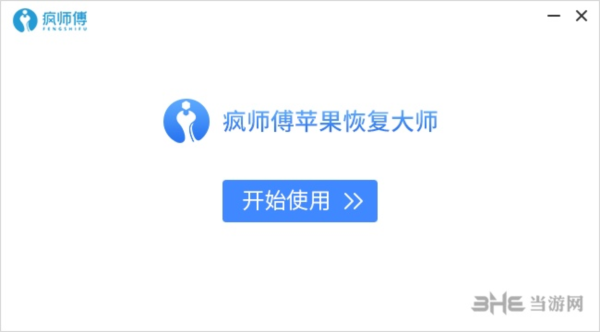
智能恢复:
iPhone的数据恢复可以根据文件类型和数据丢失情况快速重定位数据,消除了有关扫描和恢复路径的困惑。
从iOS设备恢复:
尝试iMyfone D-Back直接从iOS设备搜索和恢复丢失的数据。
从iTunes备份中恢复:
疯师傅苹果恢复大师最新版无需连接iDevice即可从iTunes备份恢复数据。
从iCloud备份恢复:
iMyfone D-Back可以将备份数据从iCloud提取到您的计算机,避免覆盖iPhone上的当前数据。
三种模式修复各种iOS问题
标准模式
在不删除数据的情况下修复设备白屏或黑屏,卡在苹果标志,卡在恢复模式,不断重启,iTunes错误码,设备变砖,屏幕卡住,不能开机等问题。
退出恢复模式
快速修复卡在恢复模式的设备。
高级模式
疯师傅苹果恢复大师最新版适用于忘记设备锁屏密码的情况或者标准模式无法修复的iOS问题。
软件特色
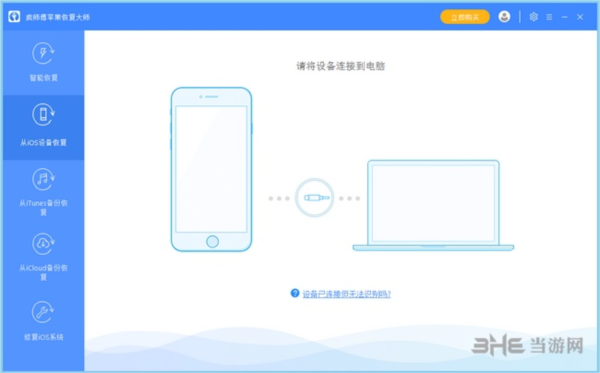
使用这个用户友好的应用程序,使用简单的恢复向导,从iOS设备中恢复丢失或损坏的文件。
如果您在智能手机上保留重要数据,您可能会了解恢复工具的重要性,以防丢失文件。
虽然可以执行定期备份以便安全地存储文档,但如果您已经丢失了设备上的重要数据,这可能没有用。如果您发现自己处于上述情况,您可以依赖专业软件,例如iMyFone D-Back。
直观的应用程序,界面友好
该工具易于安装,并且布局简单,无论您的PC操作技能如何,您都可以完全受益于其功能。
它不包括任何标准配置窗口,因为每个参数都可以直接从主窗口调整,在相应的部分内。
更重要的是,没有任何形式的帮助文档可用,因为应用程序的功能非常直观,并为您提供有用的提示。
扫描您的设备,识别丢失的数据并预览文件
您可以将iOS设备连接到计算机,执行扫描并检测丢失的数据。在执行此操作之前,可以通过从列表中选择适当的选项来选择丢失文件的方式。根据您的答案,应用程序可以以不同的方式处理这种情况。
例如,如果您不小心删除了重要文档,应用程序会扫描您的设备以获取已删除的数据并尝试恢复它。另一方面,如果您的iPhone丢失或被盗,该程序将扫描iTunes云备份。
允许您选择应将哪些文件还原到您的设备
如果应用程序检测到任何可恢复的文档,则允许您预览它们并决定是否将它们还原到您的设备。在支持的数据中,您可以找到照片,短信,视频,通话记录,联系人,备注或书签。
总而言之,iMyFone D-Back是一款轻巧,实用的实用程序,可帮助您识别和恢复iOS设备中丢失的数据。
使用说明
智能恢复
步骤1:选择智能恢复模式
下载、安装并启动疯师傅苹果恢复大师(iMyFone D-Back)后,连选择“智能恢复”,点击“开始”。

步骤2:选择丢失数据的原因
请选择丢失数据的原因,在“您是如何丢失数据的?”文字下选择一项,以便于软件帮您推荐最匹配的恢复模式。
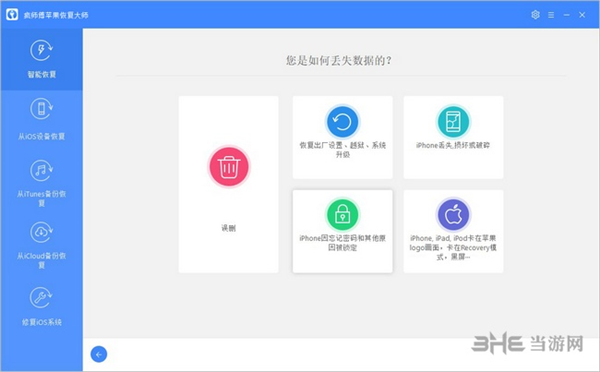
步骤3:扫描并恢复已丢失的iPhone数据
疯师傅苹果恢复大师(iMyFone D-Back)支持3种恢复模式:从苹果设备恢复、从iTunes备份恢复、从iCloud备份恢复。根据您选择的数据丢失情况,智能恢复模式自动帮您选择合适的恢复模式。
接下来的步骤与从苹果设备恢复、从iTunes备份恢复、从iCloud备份恢复类似,仅需简单几步,您便可恢复iPhone上已丢失的数据。
如果您知道丢失的数据保存的位置,可以直接选择从苹果设备恢复,或iTunes备份恢复或iCloud备份恢复,具体操作见如下说明。
从苹果设备恢复数据
步骤1:设备连接和扫描
启动疯师傅苹果恢复大师(iMyFone D-Back)软件,在“从苹果设备恢复”界面,点击“开始”。

把您的苹果设备和电脑连接, 当软件成功检测到您的苹果设备后,点击“下一步”按钮。

选择需要恢复的数据类型,点击“扫描”按钮,软件将开始从您的苹果设备中搜索已经被删除的数据。
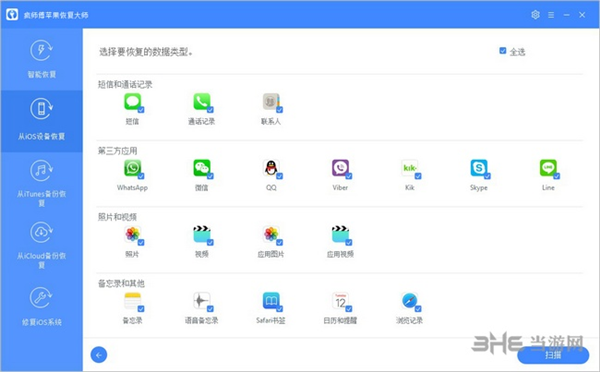
步骤2:从iPhone/iPad/iPod touch中恢复数据
扫描完成后,将会显示所有可恢复的数据,如下图所示。
可逐一点击左侧边栏(向左箭头)查看所有文件类别,亦可点击界面顶部的“显示全部(673)”右边向下箭头点击选择“仅显示已删除的文件”查看已删除的文件。
勾选需恢复的数据,并点击右下角的“恢复”按钮。
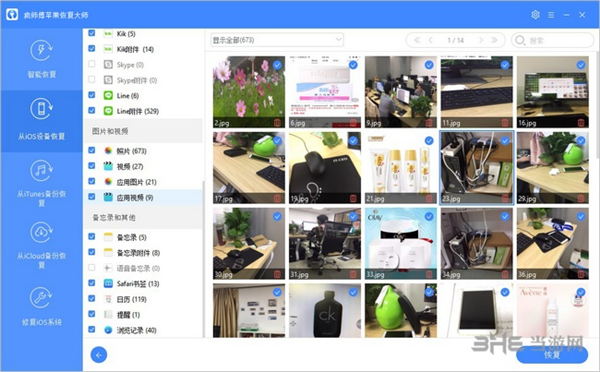
在电脑中选择恢复的数据要保存的位置,仅需几分钟即可完成数据恢复。

数据恢复软件是为了帮助大家恢复因为不小心丢失的数据和文件,所以很多朋友都是比较关心数据恢复软件有哪些的。为此小编也是给大家整合了一个数据恢复软件合集,大家自行挑选
-
8 躺倒鸭苹果助手
装机必备软件


























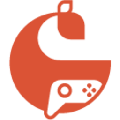




















网友评论